축소 유틸리티를 사용하면 하나 이상 선택된 오브젝트의 스택 작업을 편집 가능한 메시 또는 스택 결과로 결합하고 선택적으로 오브젝트에서 부울 연산을 동시에 수행할 수 있습니다.
절차
오브젝트 스택을 편집 가능한 메시로 축소하려면 다음을 수행하십시오.
 유틸리티 패널에서 축소 버튼을 클릭합니다.
유틸리티 패널에서 축소 버튼을 클릭합니다. - 축소할 오브젝트를 선택합니다.
- 선택 사항 축소 버튼을 클릭합니다.
모든 수정자가 수정자 스택에서 제거되고 오브젝트가 편집 가능한 메시가 됩니다.
오브젝트 스택을 메시가 아닌 편집 가능한 표면으로 축소하려면 다음을 수행하십시오.
 유틸리티 패널에서 축소 버튼을 클릭합니다.
유틸리티 패널에서 축소 버튼을 클릭합니다. - 축소 롤아웃에서 출력 유형을 수정자 스택 결과로 설정합니다.
- 축소할 오브젝트를 선택합니다.
- 폴리로 변환 또는 폴리로 변환 같은 원하는 최종 표면 유형을 출력하는 수정자를 적용합니다.
- 선택 사항 축소 버튼을 클릭합니다.
모든 수정자가 수정자 스택에서 제거되고 오브젝트가 수정자에서 지시된 유형의 편집 가능한 표면이 됩니다.
다른 오브젝트에서 다중 오브젝트를 제거하려면 다음을 수행하십시오.
- 이 절차를 위해 기본에서 추출된 모양을 포함할 오브젝트를 호출합니다. 기본과 여기서 추출할 오브젝트를 만들고 정렬합니다. 예를 들어 여러 개의 상자가 여러 위치에서 구(기본)를 관통할 수 있습니다. 추출하면 구의 표면에 상자 모양의 조각이 생성됩니다.
-
 기본을 선택한 다음 여기서 추출할 오브젝트를 선택합니다.
기본을 선택한 다음 여기서 추출할 오브젝트를 선택합니다. 축소하기 전에 선택한 첫 번째 오브젝트가 다른 오브젝트가 추출되는 오브젝트입니다.
 유틸리티 패널에서 축소 버튼을 클릭합니다.
유틸리티 패널에서 축소 버튼을 클릭합니다. - 필요한 경우 축소 롤아웃에서 출력 유형을 메시로 설정합니다.
- 다음으로 축소 그룹에서 단일 오브젝트를 선택합니다.
- 부울을 설정한 다음 빼기를 선택합니다.
- 선택 사항 축소 버튼을 클릭합니다.
첫 번째 오브젝트인 기본 후에 선택한 모든 오브젝트가 기본에서 제거됩니다.
부울 합성 오브젝트는 한 번에 하나씩, 오브젝트를 결합하도록 제한합니다. 축소 유틸리티를 사용하면 동시에 여러 오브젝트에서 부울 연산을 수행할 수 있습니다.
인터페이스
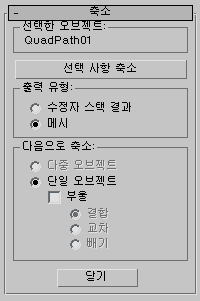
선택한 오브젝트 그룹
현재 선택 사항의 이름을 표시합니다. 둘 이상의 오브젝트를 선택하면 "[숫자]개 오브젝트 선택됨"이 표시됩니다.
- 선택 사항 축소
- 선택된 오브젝트를 축소합니다. 축소 방법은 이 버튼 아래의 옵션 설정에 따라 달라집니다.
출력 유형 그룹
축소에서 발생하는 오브젝트 유형을 지정합니다.
- 수정자 스택 결과결과 오브젝트가 스택을 축소한 경우와 동일합니다. 이 경우 대체로 메시 옵션을 사용할 때처럼 메시 오브젝트가 만들어집니다. 그러나 오브젝트에 패치 편집 수정자가 있어 해당 스택에서 패치를 생성하는 경우 결과는 메시가 아니라 패치 오브젝트가 됩니다. 마찬가지로 스플라인 편집 수정자가 있는 모양은 편집 가능한 스플라인이 됩니다. 이 옵션을 사용하면 다음으로 축소 옵션을 사용할 수 없으며 선택된 모든 오브젝트가 독립적 오브젝트로 유지됩니다.
- 메시축소되기 전의 유형에 관계없이 선택된 모든 오브젝트가 편집 가능한 메시가 됩니다.
다음으로 축소 그룹
선택된 오브젝트가 결합되는 방법을 지정합니다. 이 옵션은 메시 옵션을 선택한 경우에만 사용할 수 있습니다.
- 다중 오브젝트선택된 각 오브젝트를 축소하지만 각각 독립적 오브젝트로 유지합니다. 이 옵션을 선택하면 부울 옵션은 비활성화됩니다.
- 단일 오브젝트선택된 모든 오브젝트를 하나의 편집 가능한 메시 오브젝트로 축소합니다.
부울설정하면 선택된 오브젝트에서 부울 작업을 수행합니다. 부울 계산 중에 진행률 표시줄이 취소 버튼과 함께 나타납니다. 부울 연산의 오브젝트가 실패하면 해당 오브젝트를 건너뛰지만 축소는 계속됩니다. 결과는 부울 합성 오브젝트가 아니라 하나의 편집 가능한 메시입니다. 부울 유형은 다음 선택 사항으로 지정됩니다.
- 결합여러 오브젝트를 결합하고 교차하는 형상을 제거합니다.
- 교차교차하는 형상을 제외한 모든 항목을 제거합니다.
- 빼기이후에 선택된 오브젝트를 추출하는 동안 첫 번째 오브젝트를 선택된 상태로 유지합니다. 예를 들어 상자에서 여러 원통을 추출하려면 상자를 클릭하여 선택하고
- Ctrl 키를 누른 상태에서 원통을 영역 선택합니다.
- 닫기
-
축소 유틸리티를 종료합니다.